Esta es solo una de las muchas preguntas que siempre recibimos sobre este programa propiedad de Windows todos los días. Y hoy, revelaremos y le daremos un paso a paso detallado sobre cómo logrará la proporción perfecta para sus videos usando esta versión reciente de Windows Movie Maker. Además, aprendamos cómo lograr lo mejor para nuestros archivos de video incluso sin tener dicho software en su dispositivo Windows. Durante este tiempo, muchos usuarios están buscando una herramienta de edición de video que les brinde no solo los mejores resultados sino también la forma más simple posible.
Parte 1. ¿Puede Windows Movie Maker recortar videos?
Tal vez te estés preguntando si Windows Movie Maker realmente puede recortar videos, cuando de hecho, no era posible con sus versiones anteriores. Por esta razón, fue reemplazado por Video Editor, un software integrado con Microsoft Photos en Windows 10. Afortunadamente, la versión más nueva y mejor de este software ha regresado. Sin embargo, puede que le resulte difícil de usar, especialmente cómo recortar video usando Windows Movie Maker si es un usuario primerizo.
Pero es bueno que estés en esta publicación porque a medida que la leas, podrás aprender las formas correctas al instante. Y así, sin más preámbulos, pasemos a las siguientes partes y aprendamos cómo funciona Windows Movie Maker.
Parte 2. Pasos sobre cómo cambiar la relación de aspecto con Windows Movie Maker
Paso 1Adquirir el Programa
Descargue e instale el programa en su dispositivo y ejecútelo. Luego, comience a importar su archivo yendo a la Agregar proyecto, hacer clic los Importar Video y seleccione su archivo de video desde su unidad. Ahora veamos cómo cambiar la relación de aspecto del video en Windows Movie Maker.
Paso 2Cambiar la relación de aspecto
Una vez que el archivo de video esté dentro, haga clic en el Cultivo icono, luego presione el Proporción para elegir la relación de aspecto que prefiera. Puede arrastrar el manillar manualmente para configurar la pantalla en el centro.
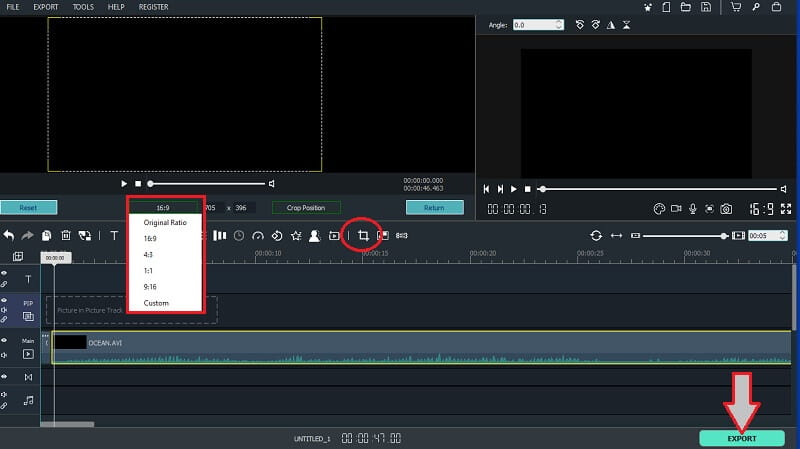
Paso 3Exportar el archivo
Cuando todo esté listo, puede pulsar el botón Exportar botón. En la ventana emergente, personalice el nombre y los otros ajustes preestablecidos del archivo, luego haga clic en el botón Exportar ahorrar.
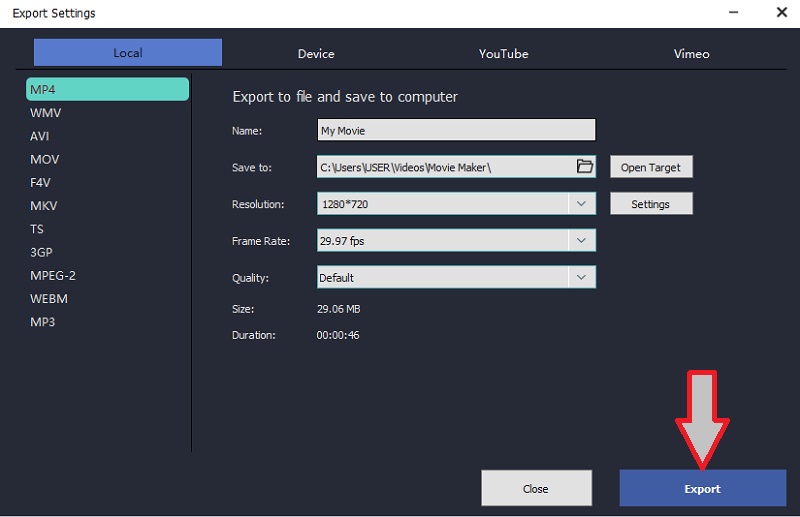
Parte 3. La mejor opción para recortar videos sin Windows Movie Maker
Como se mencionó anteriormente, otra mejor solución sobre cómo recortar videos además de Windows Movie Maker es esta Convertidor de video AVAide. Además, los usuarios de Windows y Mac por igual se están enganchando a este fantástico software debido a tantas características maravillosas como reproducir videos en reversa. Además, te permite mejorar el video mientras estás en el proceso de cambiar su relación de aspecto.
- La interfaz más sencilla pero elegante te espera.
- Es compatible con casi todos los formatos de video populares.
- Vamos a controlar completamente para lograr la relación de vídeo perfecta.
- Es compatible con Windows, Mac y Linux por igual.
Por no mencionar su capacidad para hacer su trabajo como un profesional sin necesidad de que usted sea uno, especialmente al hacer su propio video musical, ya que tiene la navegación más conveniente y creativa para hacerlo. ¿Y lo que es más? No le permitirá producir una salida con marca de agua, a menos que desee una personalizada en forma de texto o imagen. Entonces, ¿por qué conformarse con Windows Movie Maker con una relación de aspecto personalizada cuando puede obtener un software mucho mejor para su dispositivo? Mientras tanto, háganos saber acerca de los mejores atributos de la Convertidor de video AVAide debajo.
Características clave de AVAide Video Converter:
◆Extractor de DVD - Extrae las películas/videos de DVD en varios formatos al instante.
◆Convertidor de video - Convierte archivos de video y audio 30 veces más rápido que otros.
◆Fabricante de collage - Combina tus videos e imágenes de forma creativa.
◆MV - Disfrutemos haciendo tus propias películas y videos musicales ideales.
◆Caja de herramientas - con una gran cantidad de herramientas de configuración.
- ventajas
- Práctico de usar.
- Velocidad rápida debido a la tecnología de aceleración de hardware.
- Admite más de 300 formatos diferentes.
- Sin marca de agua en el archivo.
- Sin anuncios.
- Contras
- Hará tiempo para descargar e instalar.
- Funciones limitadas para la versión de prueba gratuita.
Cómo recortar video en AVAide Video Converter
Paso 1Descargue e instale el software
Primero, debe descargar e instalar el software en su computadora. Para hacerlo, vaya al sitio web oficial, luego busque el botón de descarga.
Paso 2Importar el archivo de vídeo
Después de una instalación exitosa, continúe y ejecútelo. Luego, comience arrastrando y soltando su archivo en la interfaz para importar. Por lo tanto, también puede hacer clic en el Agregar archivos y cargue uno o varios archivos dentro de una carpeta.
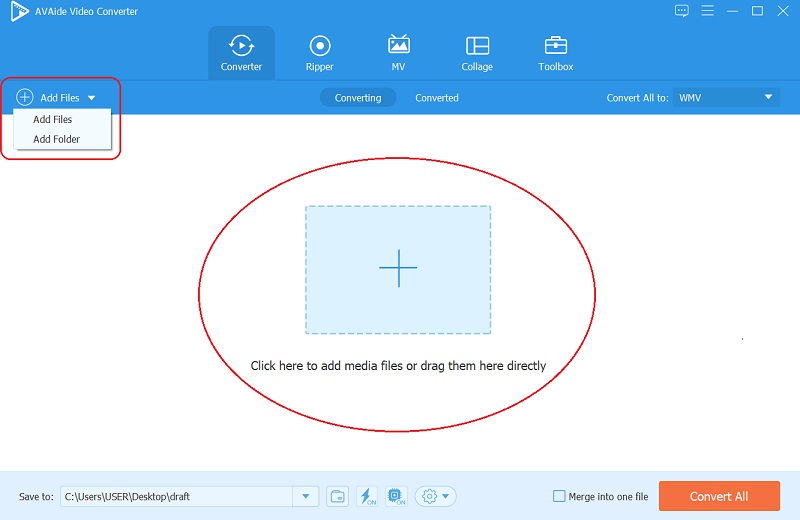
Paso 3Empezar a recortar
Esta es la forma de recortar un video sin Windows Movie Maker; haga clic en el Estrella icono de cada archivo uno a la vez para editar. Una vez que llegue a la siguiente ventana, bajo Rotar y recortar, navegue en el Área de cultivo. También puede navegar libremente en el Relación de aspecto y modo zoome del video y finalícelo haciendo clic en el OK botón.
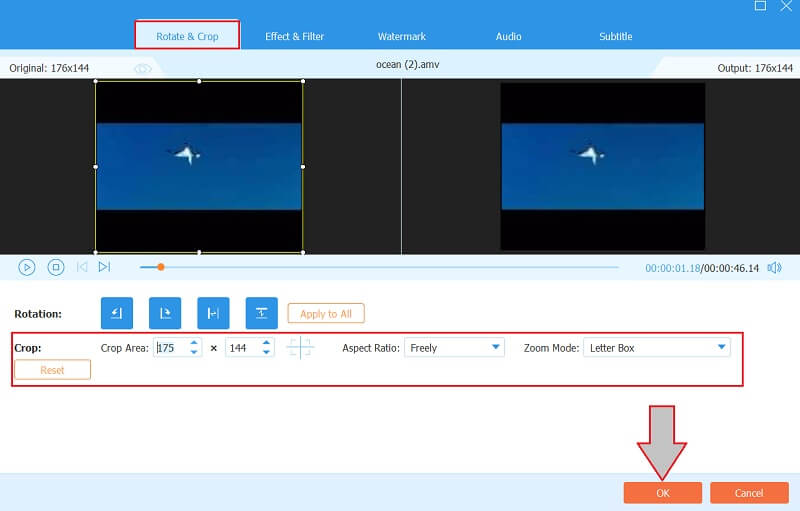
Etapa 4Convertir los archivos
Cuando todo esté configurado, puede pasar a convertir los archivos para aplicar los cambios. Sin embargo, antes de esta parte, asegúrese de encender el Ultrarrápido y el Hardware tecnologías de aceleración. Por último, pulsa el Convertir todo botón.
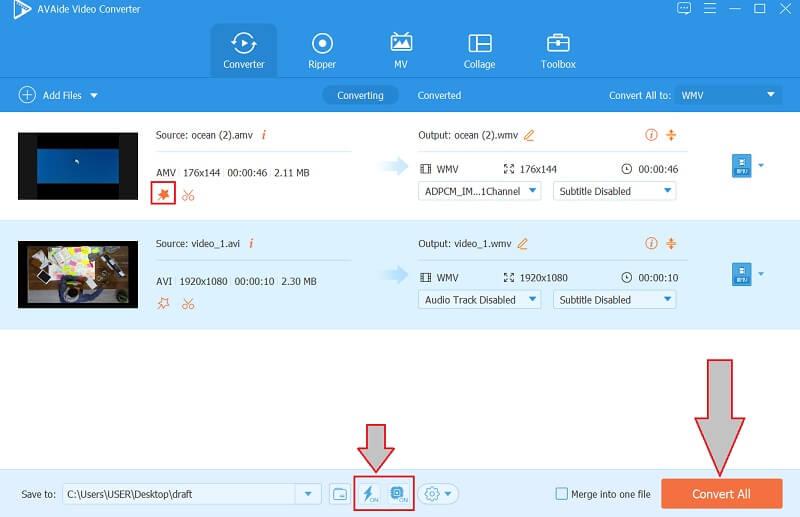
Paso 5Verifique los archivos recortados
¿Puede Windows Movie Maker recortar videos tan emocionantes como este? Compruebe los archivos recortados en el Convertido y adelante, ¡compártelos en tu cuenta de redes sociales!
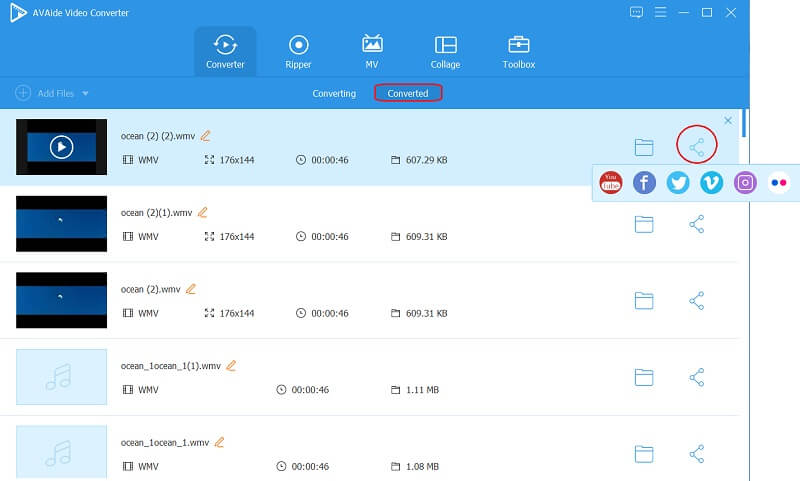
Parte 4. Preguntas formuladas al recortar videos
¿Recortar el video significa recortarlo también?
Recortar el video es una historia diferente a recortarlo. Recortar es cuando corta una parte específica de la pantalla de video, lo que también se aplica al diseñar una relación de aspecto para su video. Por otro lado, el recorte de video es el método a utilizar cuando desea acortar la duración de su video.
¿Cómo acercar el video en Windows Movie Maker?
Solo tiene que hacer clic derecho en el video y elegir el Movimiento (Zoom y Pan). Elija qué opción le gustaría aplicar de la lista.
¿Puedo recortar un video sin una marca de agua en línea?
Si. Pocas herramientas prácticas en línea pueden brindarle resultados sin marca de agua. Haga clic aquí para ver los 5 mejores convertidores de relación de aspecto, incluidas las herramientas en línea.
Para terminar, sí, puedes recortar tus videos en Windows Movie Maker. Sin embargo, le recomendamos que siempre opte por la mejor opción. Recomendamos encarecidamente el Convertidor de video AVAide por muchas razones, ¡así que adelante, pruébalo ahora! Si estás interesado, haz clic para saber cómo recortar videos en Android.
Su caja de herramientas de video completa que admite más de 350 formatos para conversión en calidad sin pérdidas.
Recortar y cambiar el tamaño del video
- Los 8 mejores redimensionadores de GIF para Windows y Mac
- Cómo cambiar el tamaño o recortar videos para Instagram
- Conocedor de cómo cambiar la relación de aspecto del video
- Cómo recortar y cambiar el tamaño de videos en Android
- Cómo recortar videos en Premiere Pro
- Cómo recortar videos en iMovie
- Cómo recortar videos en Mac
- Cómo recortar un video en QuickTime
- Los 5 mejores convertidores de relación de aspecto asombrosos para recortar tus videos en gran medida
- Cómo cambiar la relación de aspecto en Windows Movie Maker
- Cómo cambiar el tamaño de un video en Photoshop
- Cómo Recortar Video MP4 Magníficamente
- Cómo usar Ffmpeg para cambiar el tamaño de tus videos
- Cómo recortar video sin marca de agua
- Cómo recortar un video en Windows
- Cómo recortar videos en Windows Meida Player
- Cómo recortar videos a Square
- Cómo recortar videos en After Effects
- Cómo recortar videos en DaVinci Resolve
- Cómo recortar videos en OpenShot
- Cómo recortar videos usando Kapwing
- Cómo recortar videos de Snapchat
- Cómo usar videos de cultivos VLC
- Cómo recortar videos de Camtasia
- Cómo usar videos de recorte OBS
- Cómo usar videos de cambio de tamaño Ezgif
- Cómo cambiar la relación de aspecto en Final Cut Pro



 Descarga segura
Descarga segura


